
문제가있는 경우 CSR8510 A10 드라이버 컴퓨터에서 드라이버가 누락되었거나 오래된 경우 걱정하지 마십시오. Windows 컴퓨터에서 CSR8510 A10 드라이버 문제를 해결하도록 도와 드리겠습니다.
Bluetooth 동글을 양호한 상태로 유지하고 최상의 경험을 얻으려면 Bluetooth CSR8510 A10 드라이버를 최신 버전으로 업데이트해야합니다.
CSR8510 A10 드라이버 다운로드 및 업데이트 방법
아시다시피 CSR8510 A10 드라이버는 CSR 다운로드 센터에서 다운로드 할 수 없으며 제조업체는 더 이상이 제품에 대한 드라이버를 지원하지 않습니다. 하지만 걱정하지 마세요. 이 문제를 해결할 수있는 해결 방법이 있습니다. 다음 방법을 시도하십시오.
참고 : 아래 스크린 샷은 Windows 10에서 가져온 것이며 수정 사항은 Windows 8.1 및 Windows 7에 적용됩니다.
방법 1 : CSR8510 A10 드라이버 수동 다운로드 및 업데이트
컴퓨터의 하드웨어 장치와 소프트웨어 드라이버를보고 관리 할 수있는 장치 관리자를 통해 CSR8510 A10 드라이버를 업데이트 할 수 있습니다. 수행해야 할 작업은 다음과 같습니다.
- 키보드에서 Windows 로고 키
 과 아르 자형 동시에 호출 운영 상자.
과 아르 자형 동시에 호출 운영 상자. - 유형 devmgmt.msc 클릭 확인 .
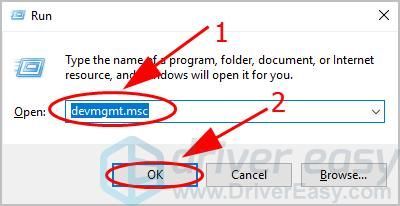
- 더블 클릭 블루투스 카테고리를 확장합니다.
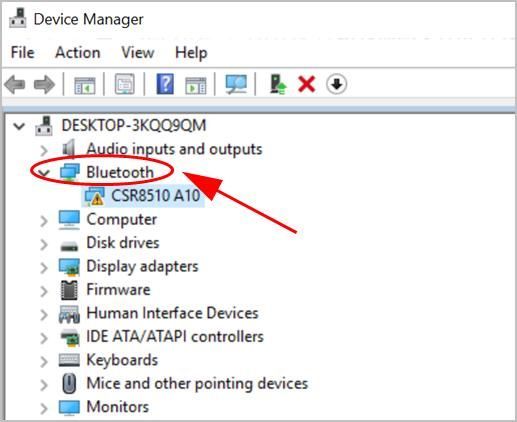
- 귀하의 CSR8510 A10 드라이버 (다음과 같이 표시 될 수 있습니다. 알려지지 않은 장치 )를 클릭하고 최신 정보 운전사 .
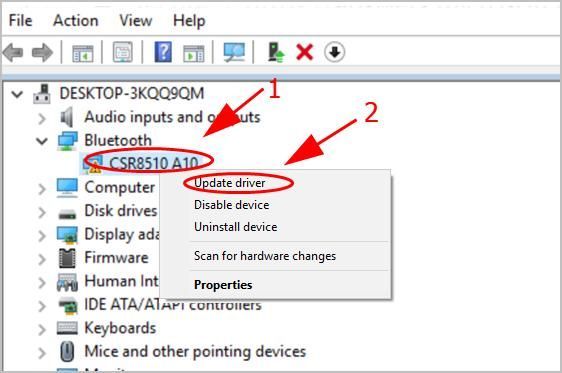
- 고르다 업데이트 드라이버 소프트웨어 자동 검색 .
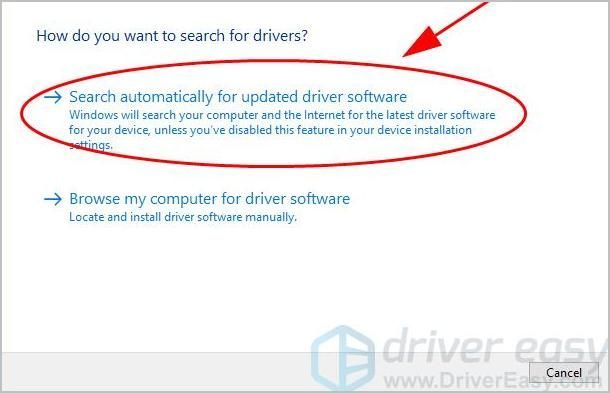
- 그런 다음 화면의 지시에 따라 완료합니다.
이를 위해서는 시간과 컴퓨터 기술이 필요합니다. 이 방법이 효과가 없더라도 걱정하지 마십시오. 시도 할 다른 것이 있습니다.
방법 2 : CSR8510 A10 드라이버 자동 다운로드 및 업데이트 (권장)
시간이나 인내심이 없다면 CSR8510 A10 블루투스 동글의 드라이버를 자동으로 업데이트 할 수 있습니다. 쉬운 드라이버 .
Driver Easy는 시스템을 자동으로 인식하고 올바른 드라이버를 찾습니다. 컴퓨터가 실행중인 시스템을 정확히 알 필요가 없으며 잘못된 드라이버를 다운로드하여 설치할 위험이 없으며 설치시 실수 할까 걱정할 필요가 없습니다.
- 다운로드 Driver Easy를 설치하십시오.
- Driver Easy를 열고 클릭 지금 검색 . 그러면 Driver Easy가 컴퓨터에서 문제가있는 드라이버를 검색합니다.
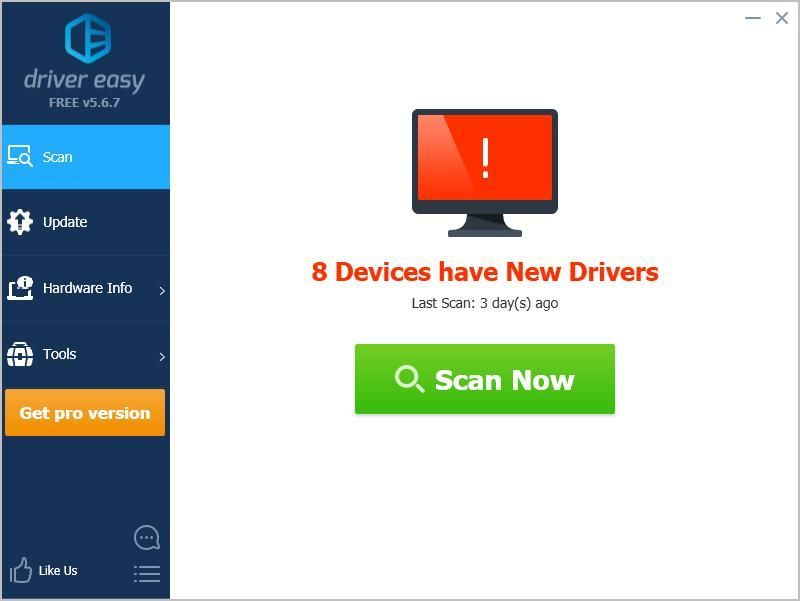
- 클릭 최신 정보 플래그가 지정된 CSR8510 A10 장치 옆에있는 버튼을 클릭하여 올바른 버전의 드라이버를 자동으로 다운로드합니다. 비어 있는 버전). 그런 다음 컴퓨터에 설치하십시오.
또는 클릭 모두 업데이트 시스템에 누락되었거나 오래된 모든 드라이버의 올바른 버전을 자동으로 다운로드하고 설치하려면 프로 버전 – 클릭하면 업그레이드하라는 메시지가 표시됩니다. 모두 업데이트 30 일 환불 보장을받을 수 있습니다.)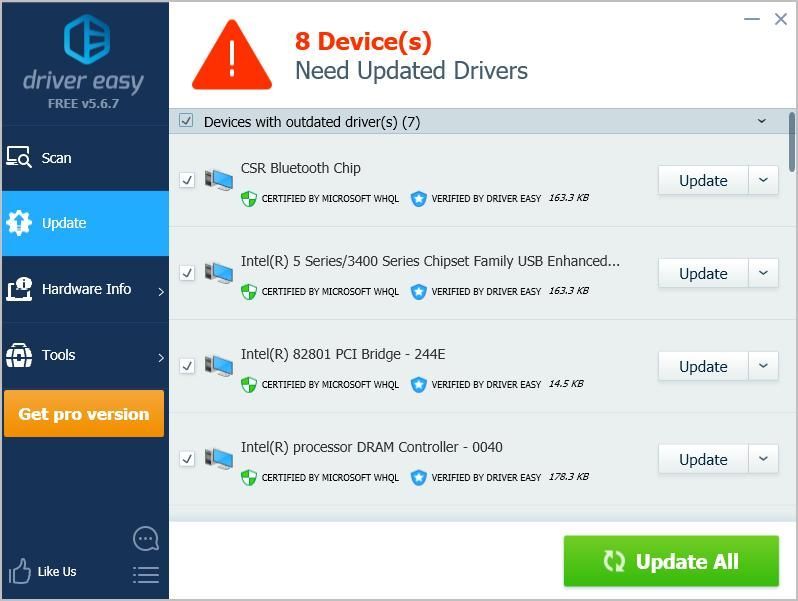
- 적용하려면 컴퓨터를 다시 시작하십시오.
그게 다입니다. 이 게시물이 유용하고 Windows의 CSR8510 A10 드라이버 문제 .
 과 아르 자형 동시에 호출 운영 상자.
과 아르 자형 동시에 호출 운영 상자.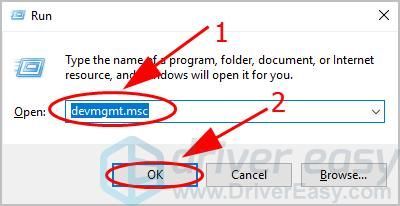
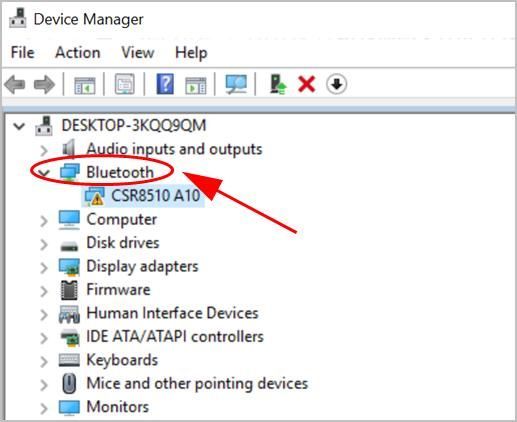
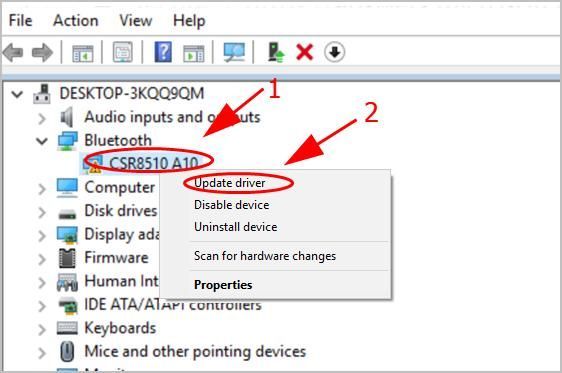
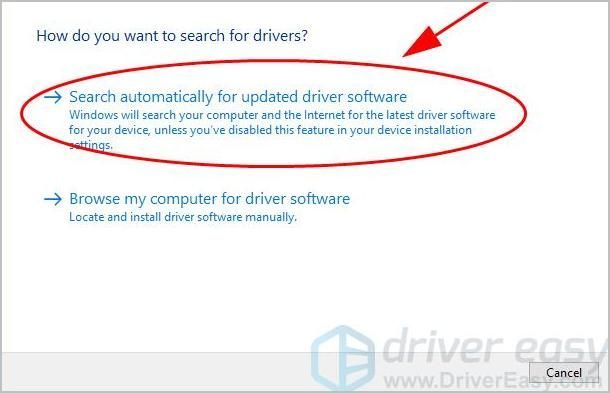
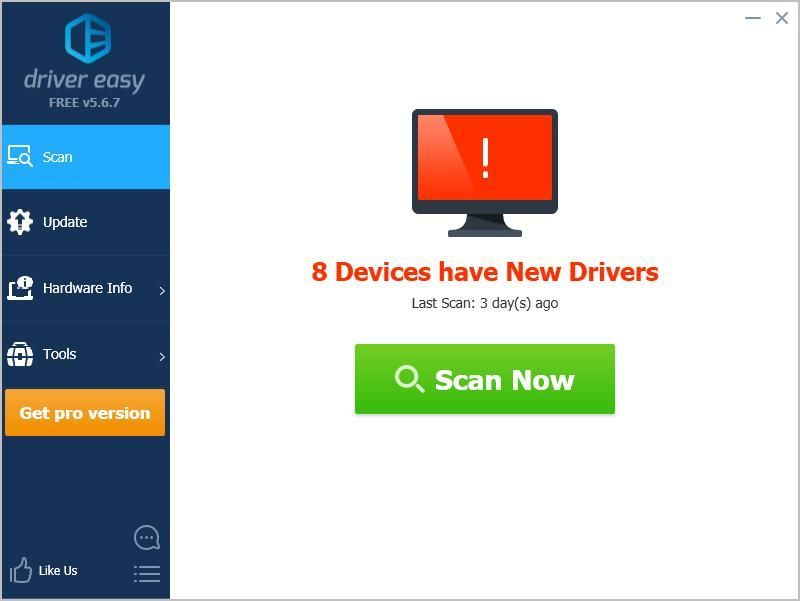
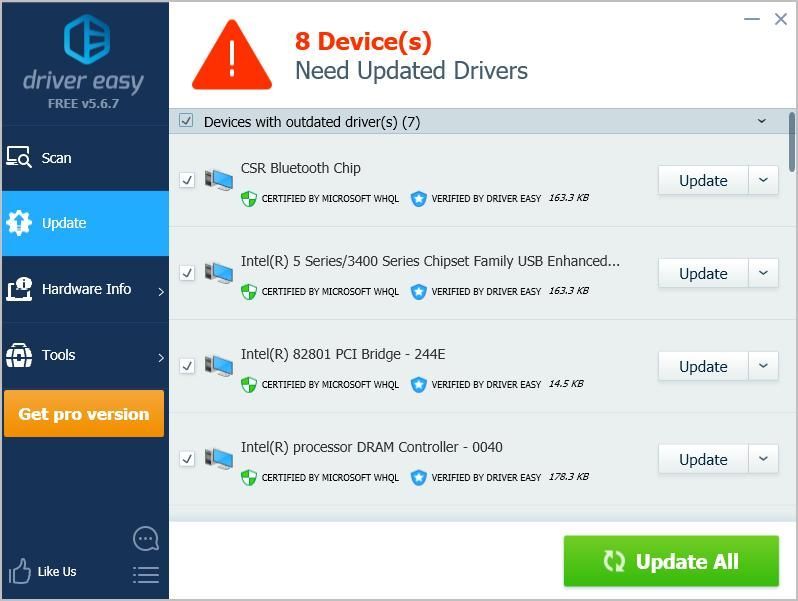

![[해결됨] ACPI/SMO8810 Dell 드라이버](https://letmeknow.ch/img/knowledge-base/74/acpi-smo8810-dell-driver.jpg)




